
Autodesk Fabrication ESTmep 2022文件
附激活教程大小:17.1 MB 更新:2023/03/24
类别:驱动补丁系统:WinXP, Win7, Win8, Win10, WinAll
分类分类

大小:17.1 MB 更新:2023/03/24
类别:驱动补丁系统:WinXP, Win7, Win8, Win10, WinAll
Fabrication ESTmep 2022是用于建筑项目成本计算的软件,可以结合Fabrication CADmep™和Fabrication
CAMduct软件使用,帮助用户快速分析BIM项目成本,您可以将建筑项目数据导入软件编辑,可以将Revit模型导入到软件编辑,支持建立项目组,支持编辑固定成本,支持设置分摊费用,支持编辑审核项目成本数据,支持物料成本编辑,支持施工时间估算,帮助用户将估算的项目录入到软件,从而执行整个BIM成本估算,这里小编推荐的是ESTmep
2022文件,可以直接将软件激活,让用户可以免费体验该软件的成本估算功能,需要就下载吧!
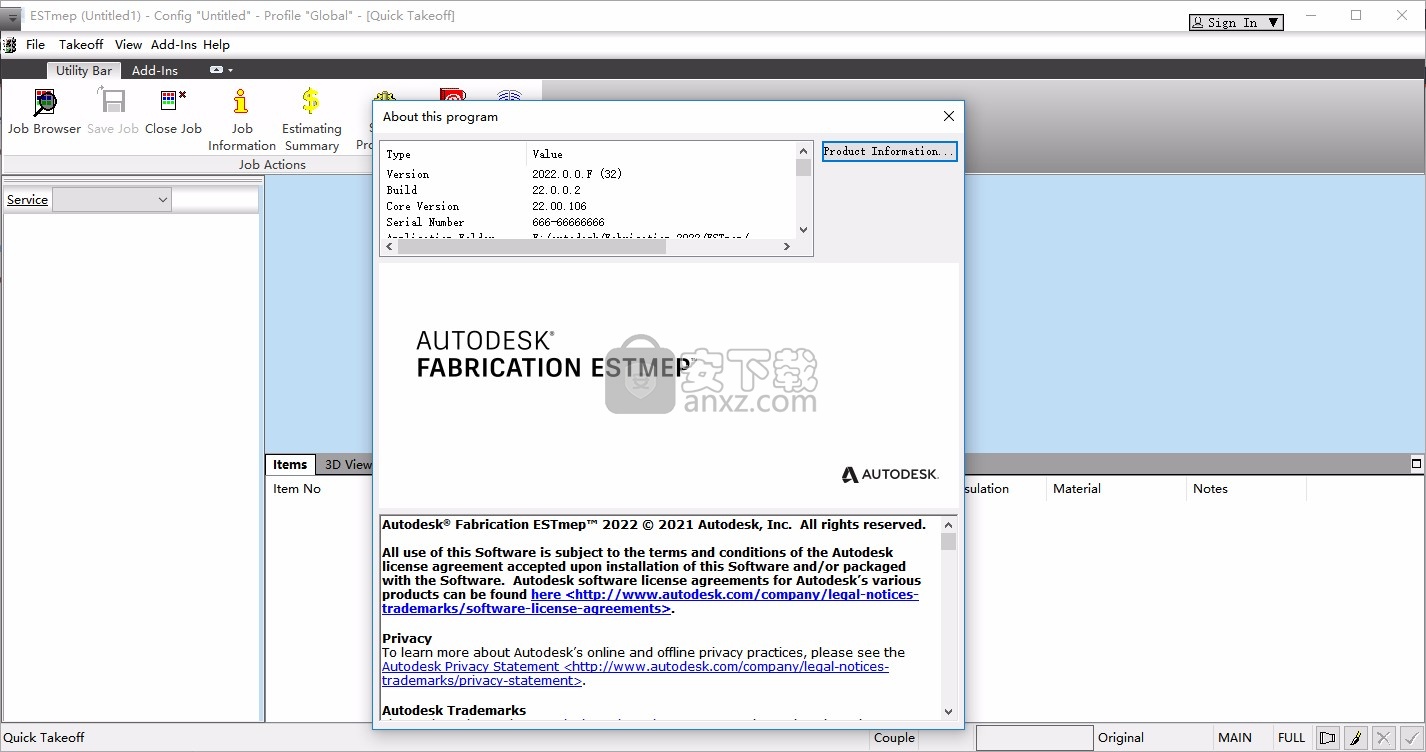
1、从Revit生成出价
导入模型以进行成本估算。
2、加快底线走线
利用设计线更快地创建更具竞争力的出价。
3、可调成本估算
操纵数据库以快速进行成本迭代。
4、价值工程选项工具
向客户显示多个服务定价选项。
5、颜色编码的成本工具
可视化工作成本和按颜色进行的成本分析。
6、详细的成本报告
快速,轻松地获取有关模型项的准确信息,并导出数据以进行成本分析。
1、打开ESTMEP_2022_EN_WIN_64BIT.iso就可以找到文件和安装程序
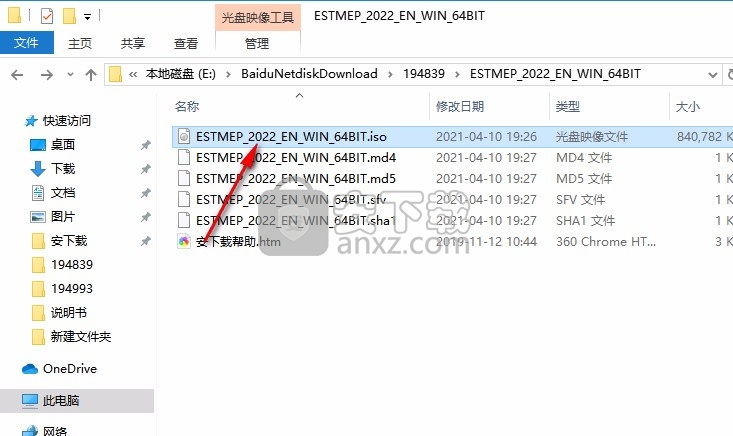
2、如图所示,打开setup.exe就可以将软件安装
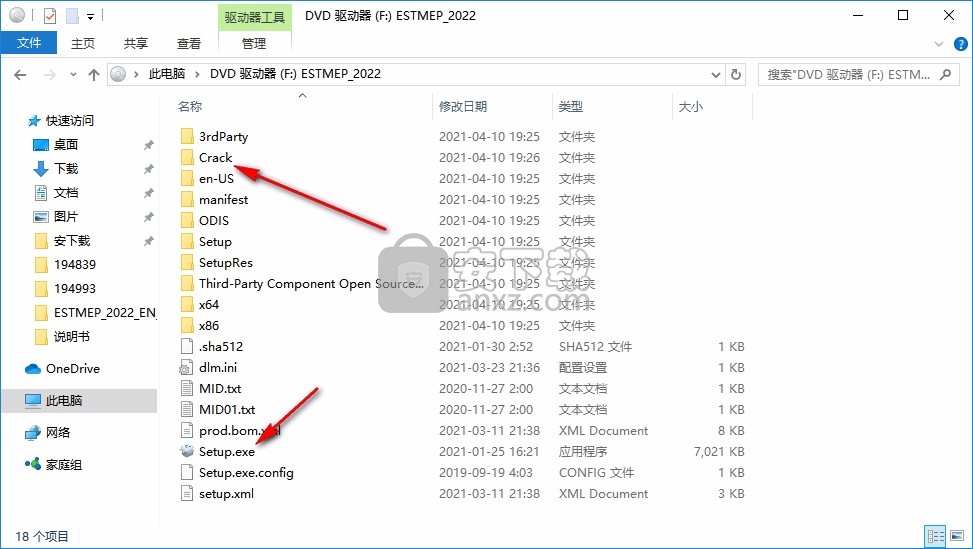
3、提示软件的协议内容,接受协议点击下一步

4、提示软件的安装地址设置,点击install安装
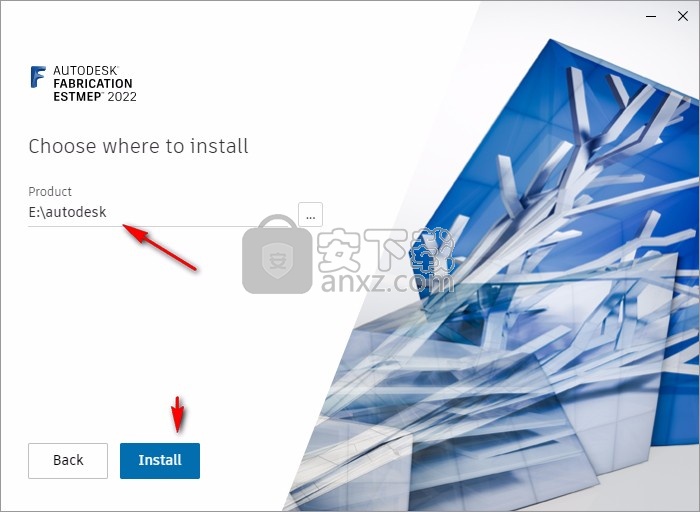
5、软件开始安装,等待安装结束
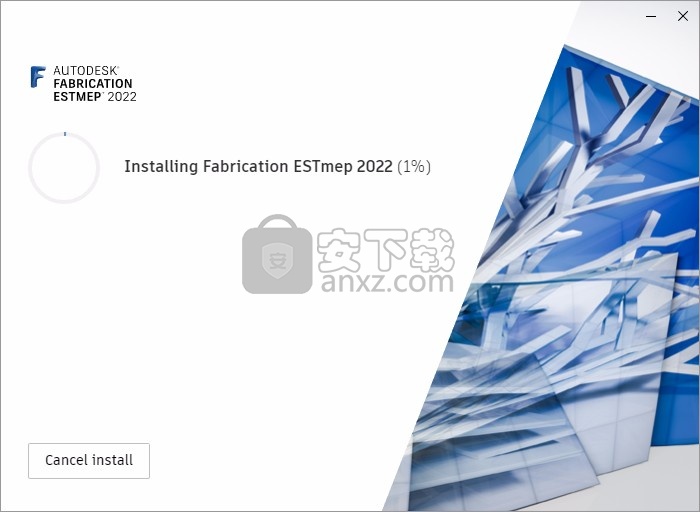
6、Fabrication ESTmep已经安装到电脑,不要启动软件

1、打开Crack文件夹,将nlm11.18.0.0_ipv4_ipv6_win64.msi直接安装
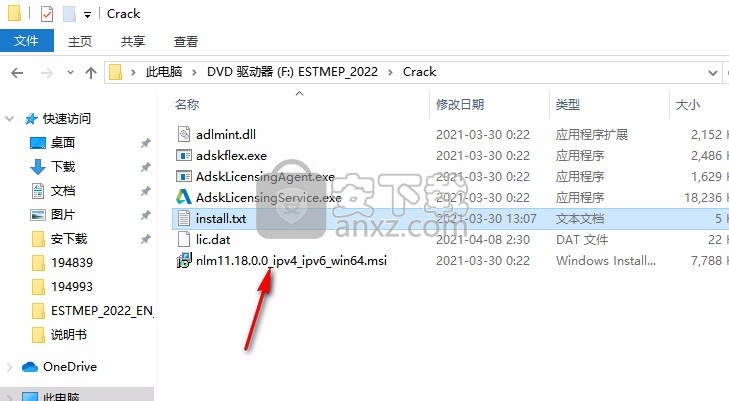
2、显示许可证服务安装界面,点击下一步
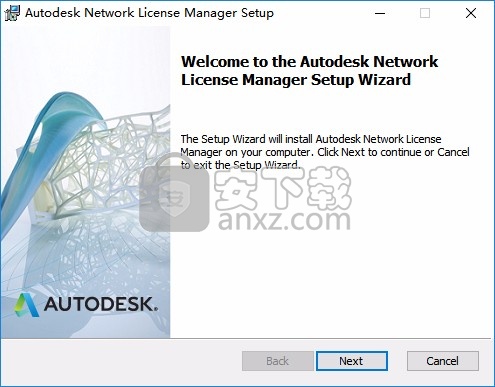
3、安装地址是C:\Autodesk\Network License Manager\,一直点击下一步直到安装结束,安装结束以后将crack文件夹里面的adskflex.exe复制到到该安装地址替换
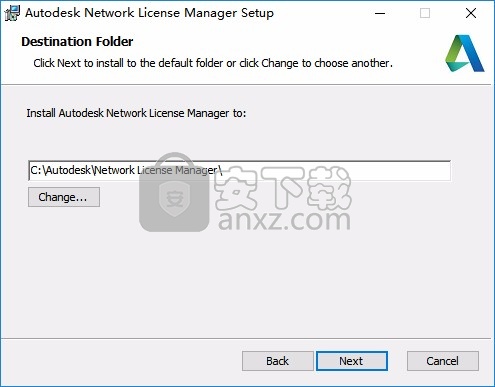
4、在运行界面输入services.msc打开服务项目
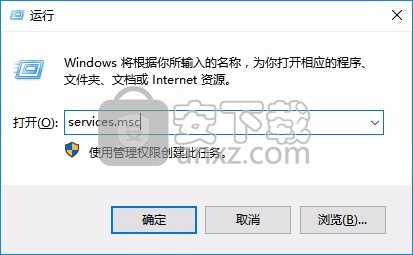
5、将Desktop Licensing Service服务停止,避免无法替换内容
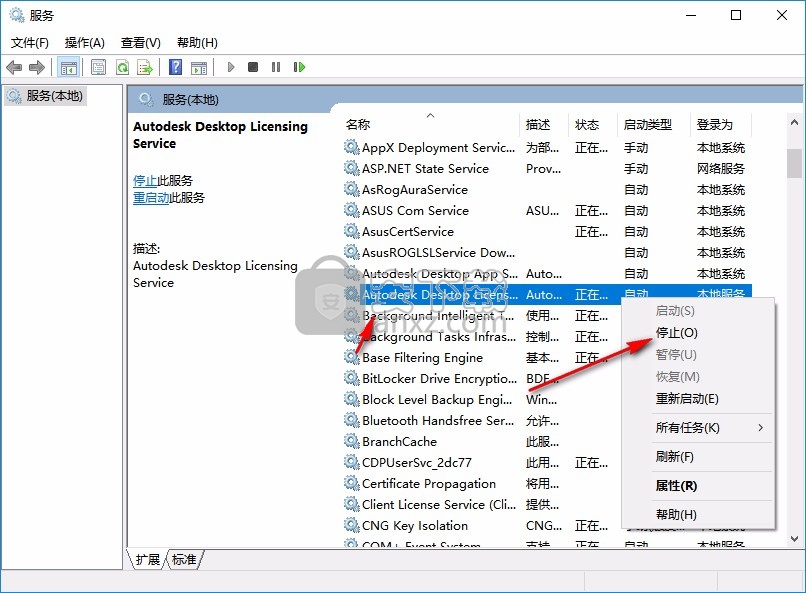
6、如图所示,将文件夹里面的补丁AdskLicensingAgent.exe复制到C:\Program Files (x86)\Common Files\Autodesk Shared\AdskLicensing\11.0.0.4854\AdskLicensingAgent文件夹替换
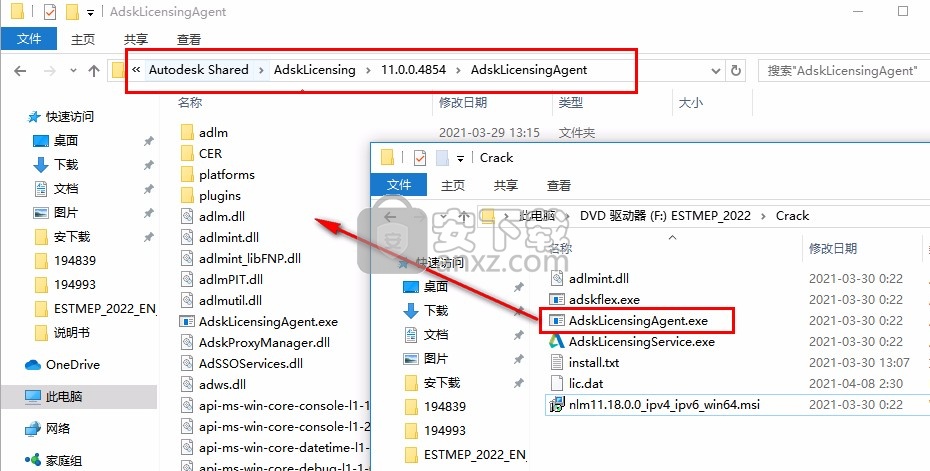
7、直接点击替换目标文件就可以了
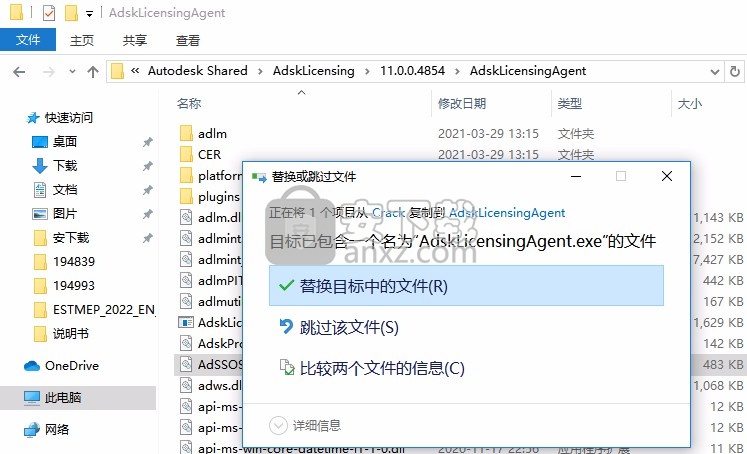
8、将AdskLicensingService.exe复制到C:\Program Files (x86)\Common Files\Autodesk Shared\AdskLicensing\11.0.0.4854\AdskLicensingService文件夹替换
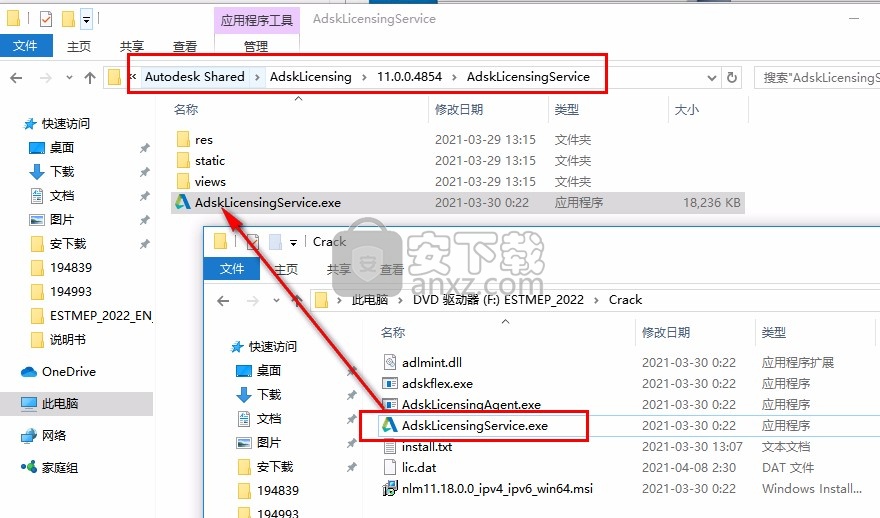
9、将adlmint.dll复制到C:\Program Files (x86)\Common Files\Autodesk Shared\AdskLicensing\11.0.0.4854\AdskLicensingAgent\替换
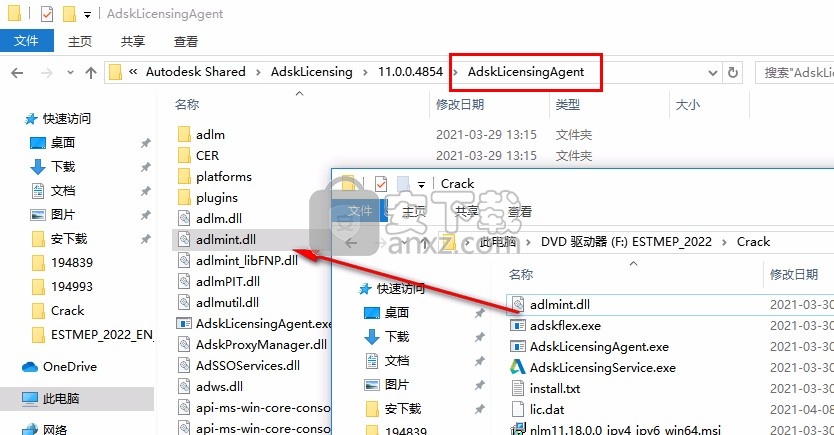
10、启动Autodesk Desktop Licensing Service,保险请见,最好重启下电脑
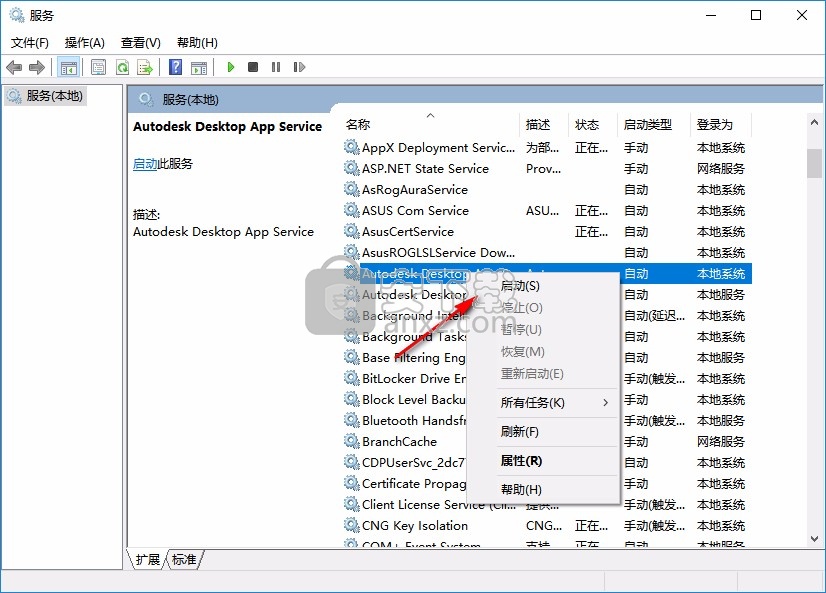
11、记事本打开lic.dat编辑许可证文件,需要修改HOSTNAME以及MACUSE
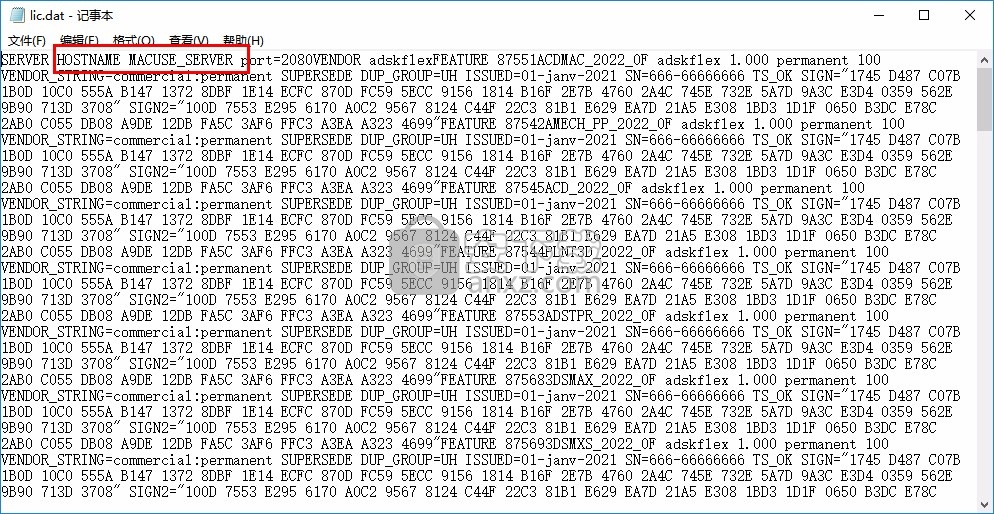
12、在电脑开始菜单打开LMTOOLS Utility查看电脑的名称和地址
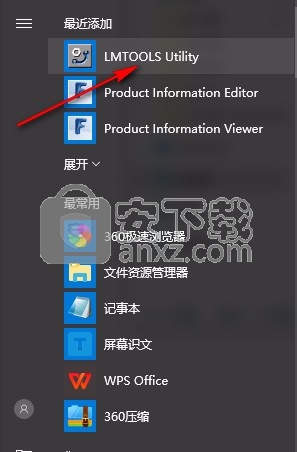
13、如图所示,点击系统设置按钮就可以显示电脑的名字和mac地址
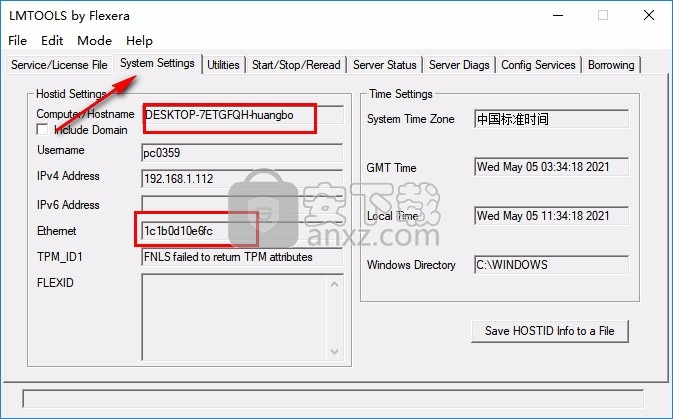
14、将地址复制替换HOSTNAME 以及MAC_server,最后另外保存dat许可证文件
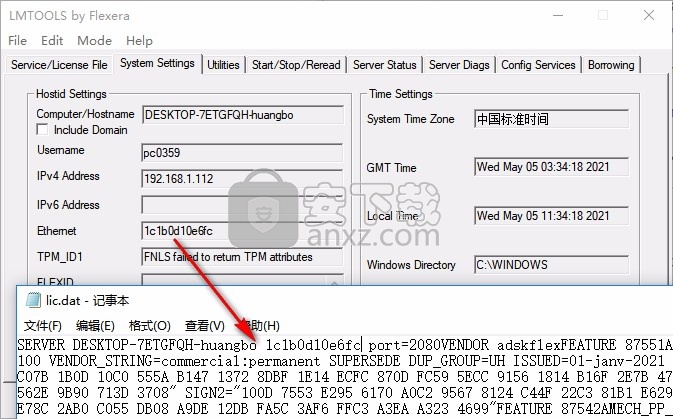
15、将其保存到C:\Autodesk\Network License Manager
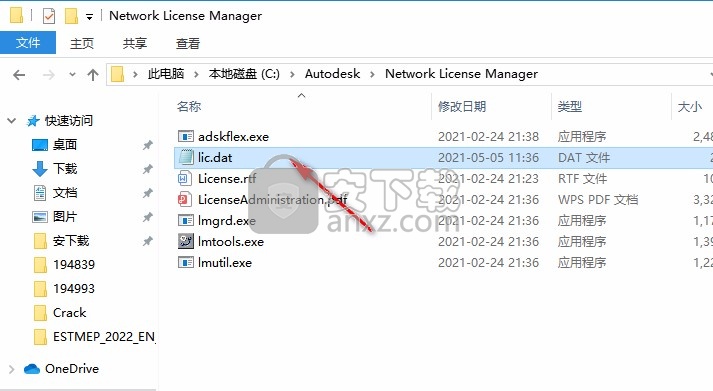
16、启动lmtools.exe,在在config services里,添加Autodesk作为服务名称,点击browse浏览添加许可证信息
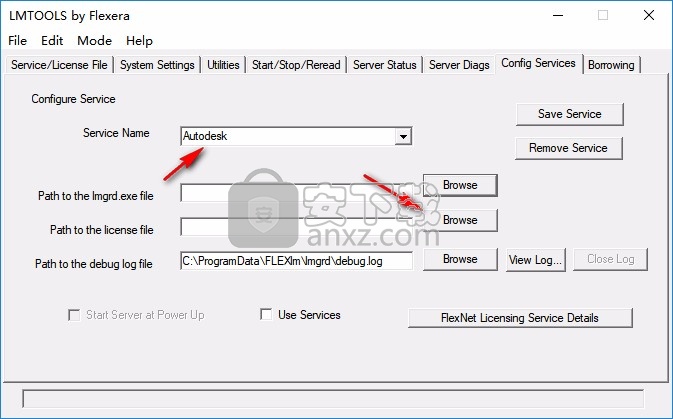
17、分别将相关的内容加载到选项界面
18、第一个打开lmgrd.exe
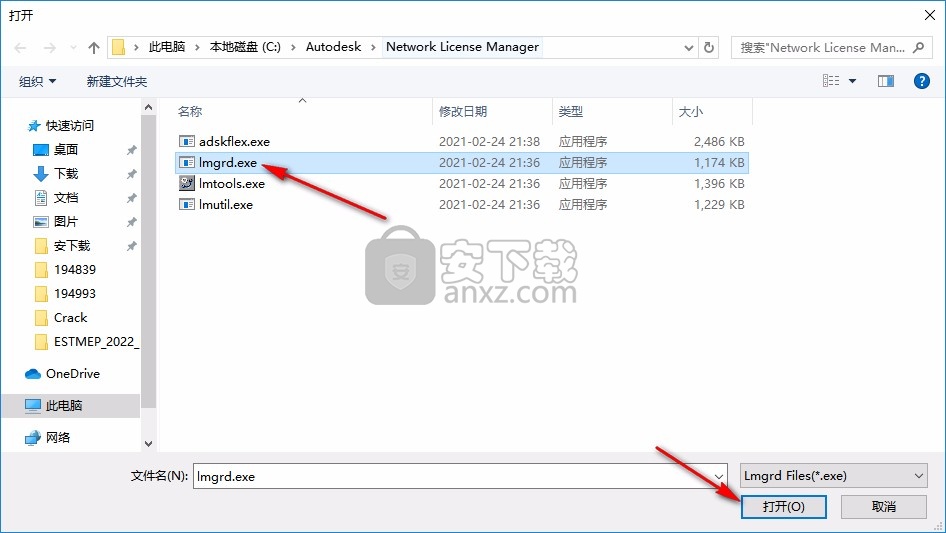
19、第二个打开lic.dat,需要在右侧选择dat文件才能打开lic.dat
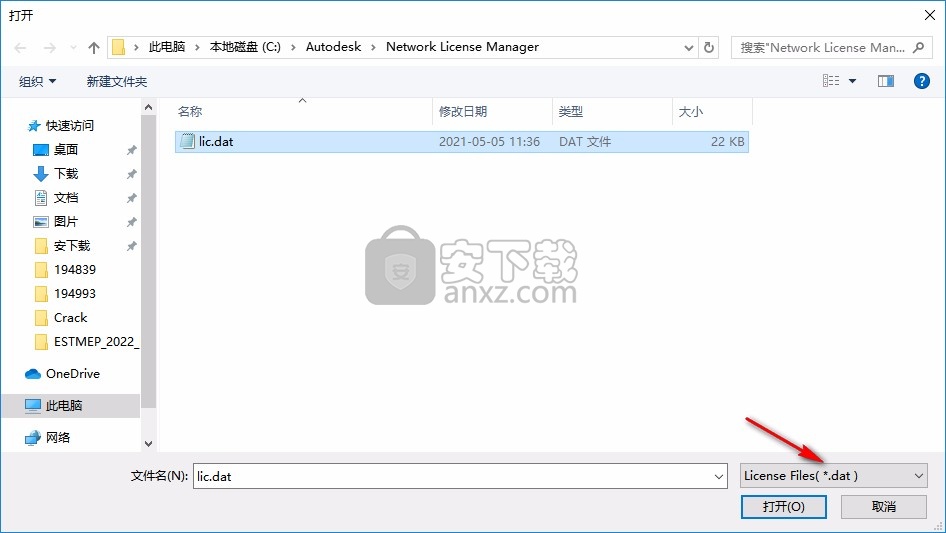
20、勾选use services,然后勾选start server at power up,点击保存服务
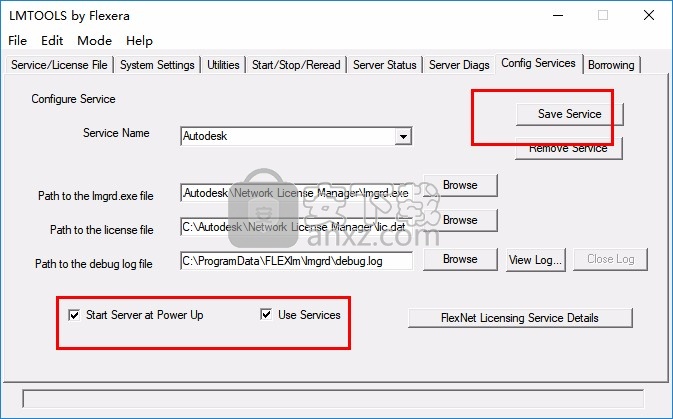
21、进入许可证文件界面,选择配置的Autodesk,勾选下方的选项
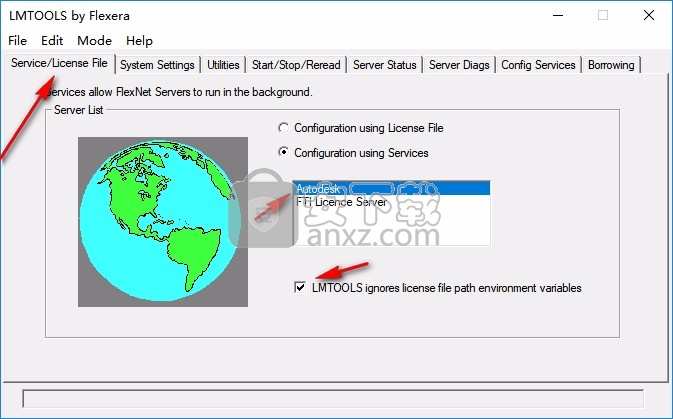
22、进入启动服务界面,点击start server、点击rereadlicense file,点击以后 等待几秒钟会提示成功,可能会有延迟和未响应,等待完成即可
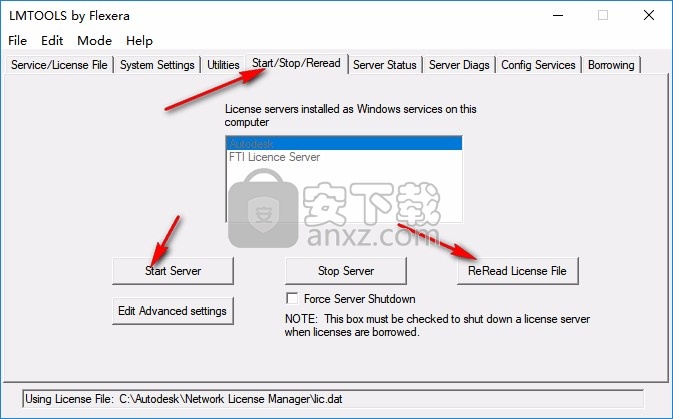
23、在server status点击perform status enquiry
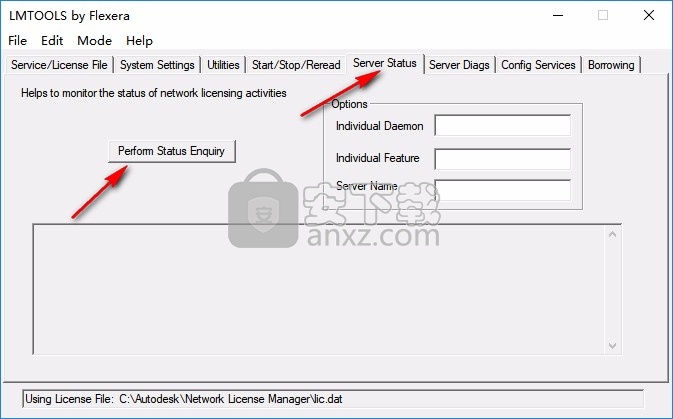
24、提示许可证开始的信息
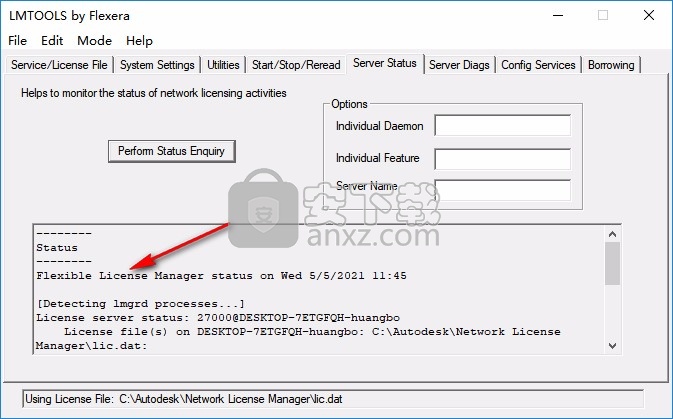
25、现在就可以直接启动ESTmep 2022软件
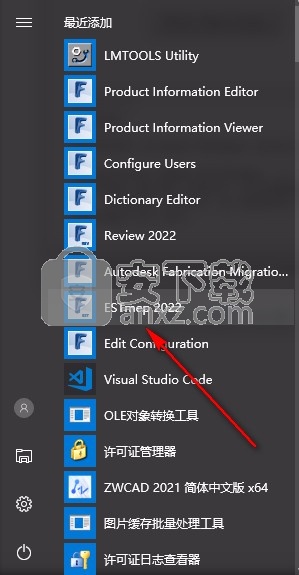
26、进入软件以后选择左侧的网络许可证功能
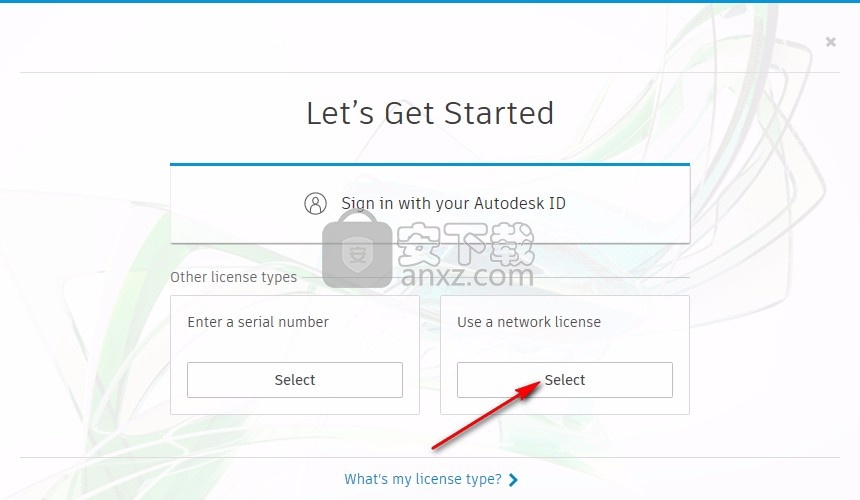
27、直接输入127.0.0.1点击done完成
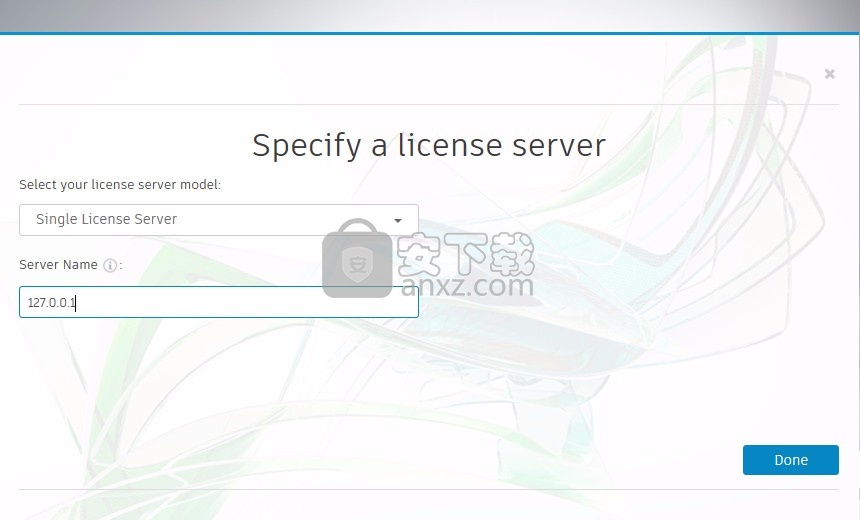
28、如果提示选择许可证就将lic.dat打开
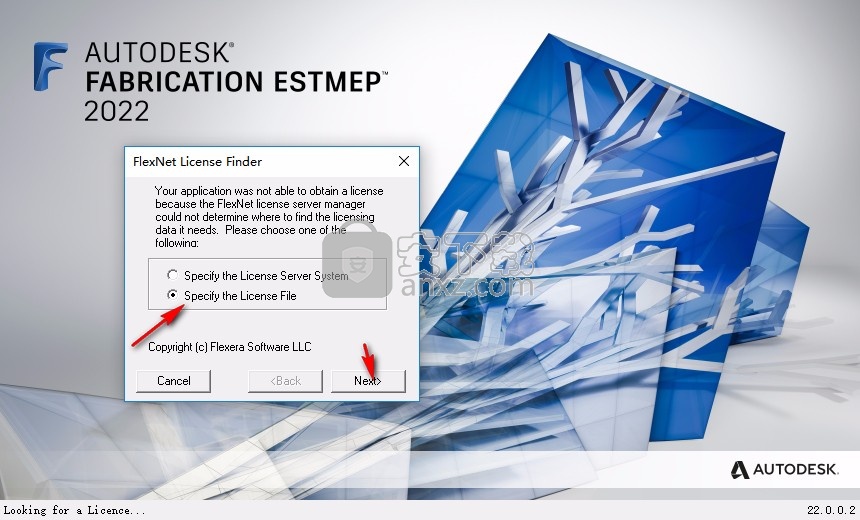
29、加载lic.dat到软件就可以完成激活
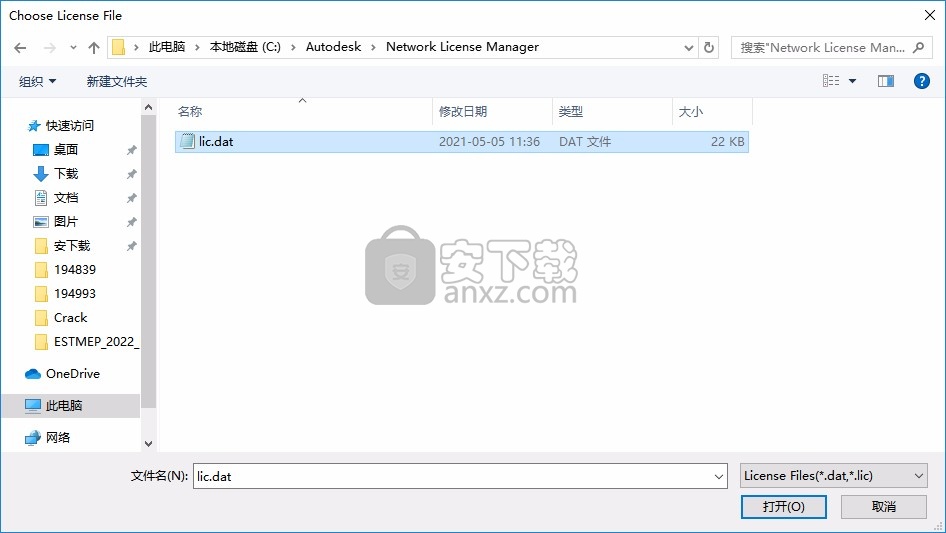
30、到这里软件就激活完毕,点击finish结束许可证配置
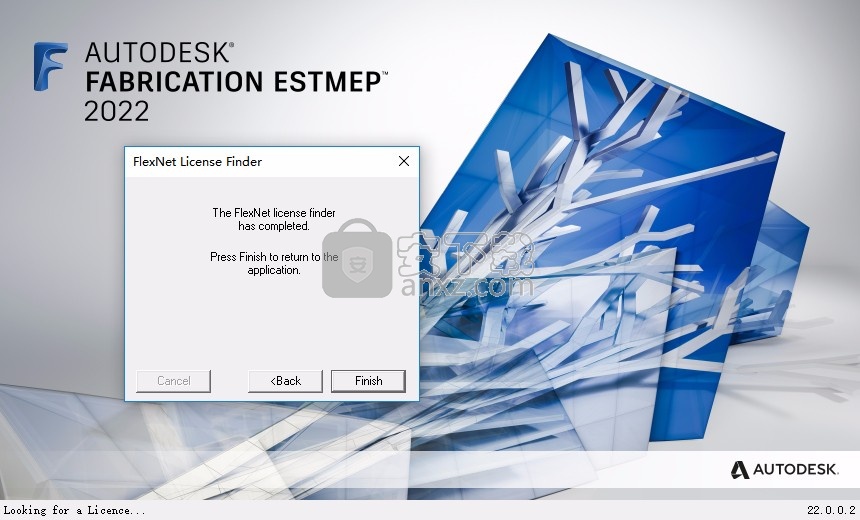
31、软件界面如图所示,点击Create就可以创建新项目
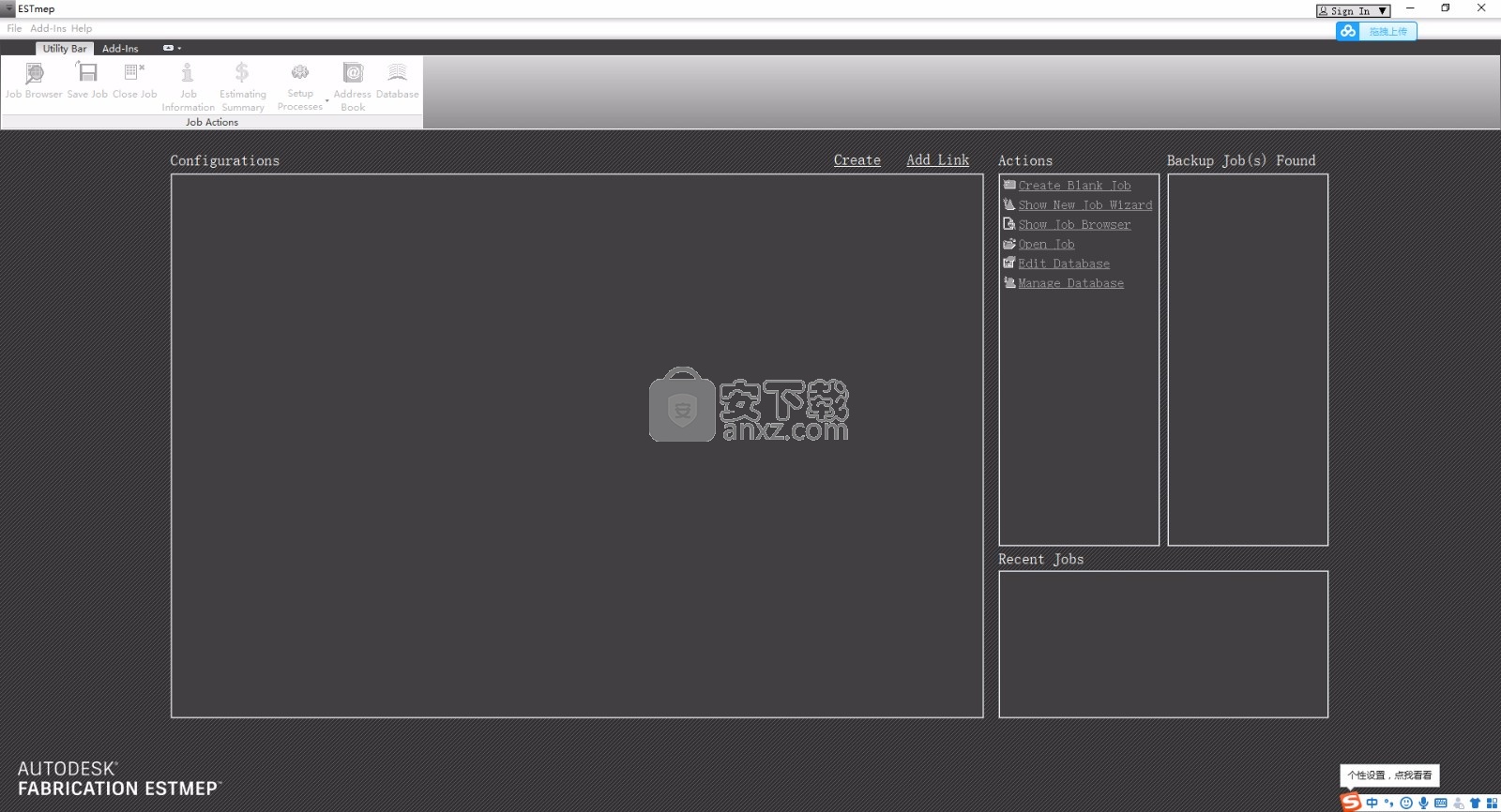
32、点击 Create Blank Tob进入项目界面
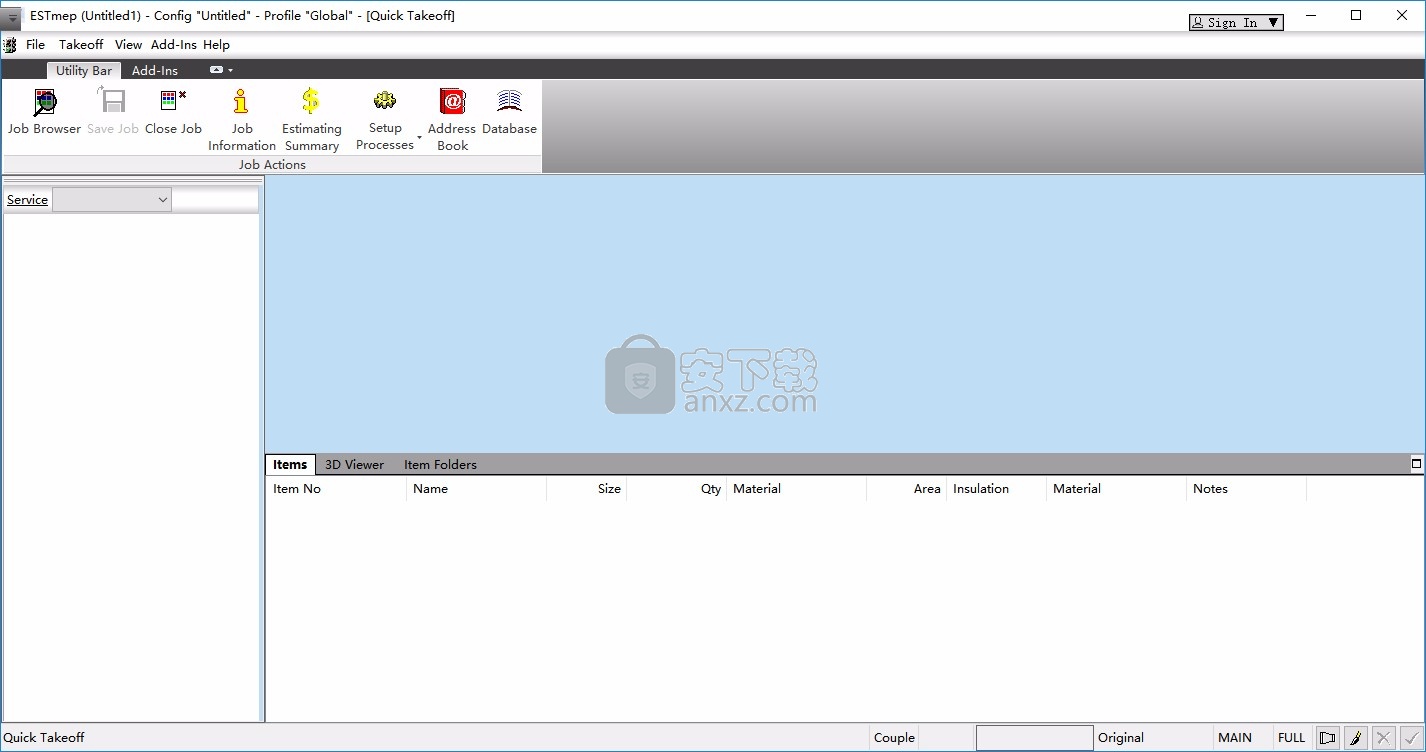
33、可以查看软件的帮助功能,阅读官方的教程文档
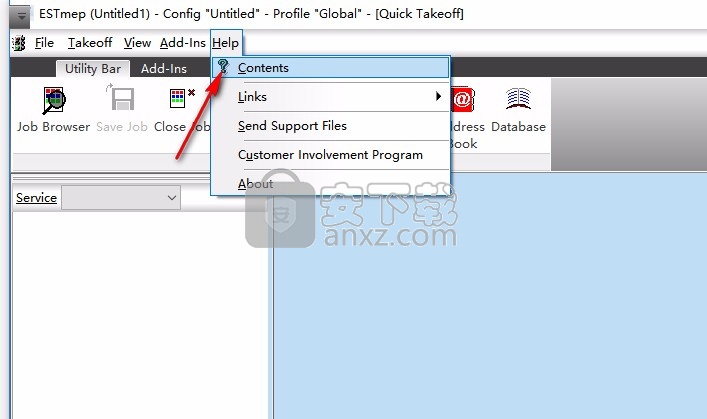
34、软件界面的各项功能都可以正常使用,现在就可以新建工作
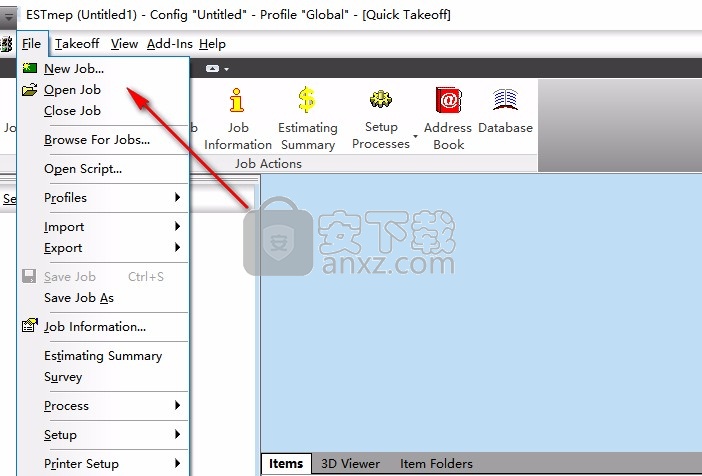
35、软件是英文界面,如果你会使用就可以下载试试!
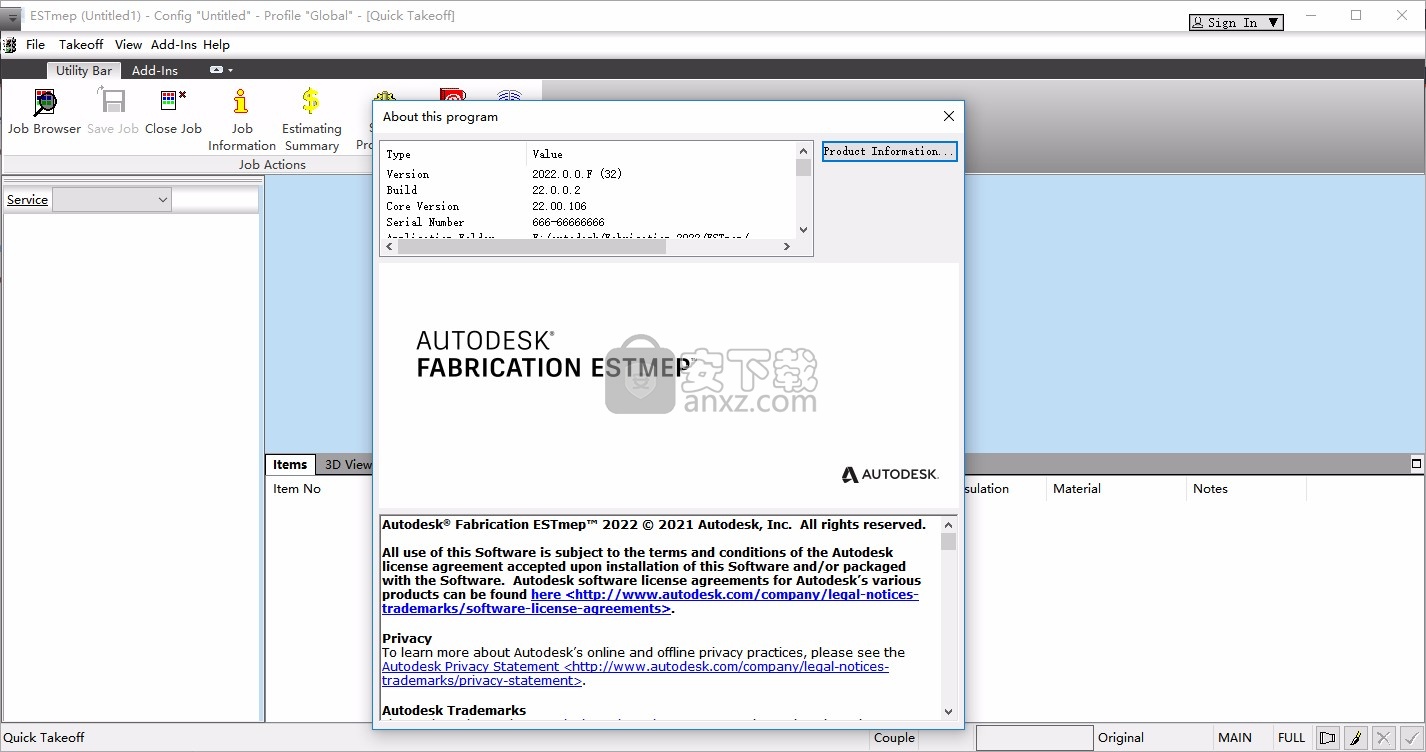
修改制造时间信息
要从“审阅制造时间”选项卡(在绘制的项目上或在数据库中)修改制造时间信息,请执行以下操作:
1、通过单击文件-估计摘要,或单击工具栏上的估计摘要按钮,显示“估计摘要”对话框。
2、单击查看制造时间选项卡。
3、根据需要切换这些选项以在表中显示所需的信息:
仅显示没有费用的项目
整理项目
4、在“审阅制造时间”选项卡表中,单击要编辑的项目,或右键单击“修改”。
将显示“修改物料成本”对话框。使用此对话框,可以在图形中的选定项目上修改以下制造时间设置:
通过单击F-Rate下拉列表编辑F-Rate表
通过在值单元格中输入值来编辑F值
通过单击锁定图标来锁定或解锁F速率表和值设置。
注意:修改此对话框顶部(对话框的“数据库”部分上方)的这些制造时间设置,将修改图形中该项目(绘制的项目)的选定实例。 它不会修改数据库中的设置。要编辑数据库中的设置,您必须在此对话框的“数据库”部分中编辑设置,如下一步所述。
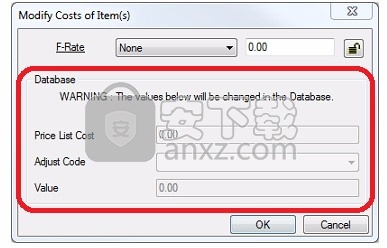
5、启用了“编辑数据库”特权的用户可以编辑“修改项目成本”对话框的“数据库”部分中的以下设置:
价目表成本
调整密码
价值
注意:修改此对话框“数据库”部分中的这些成本设置会修改数据库中的值。 它不会修改图形中该项目(绘制的项目)的选定实例。
对于没有“编辑数据库”特权的用户,这些设置不可编辑(显示为灰色)。
6、在“修改物料成本”对话框上单击“确定”。当您在此对话框上单击“确定”时,即会进行更改。
7、单击“确定”关闭“估计摘要”对话框。
实用工具栏
实用工具栏是一个用户界面组件,其中包含用于访问各种命令的按钮。它在ESTmep,CAMduct和RemoteEntry中可用,并且默认情况下显示在应用程序窗口的顶部。可以通过“数据库”对话框访问各种查看选项,例如关闭工具栏的显示。
有关特定实用工具栏命令的信息,请单击下面的实用工具栏按钮的图像。
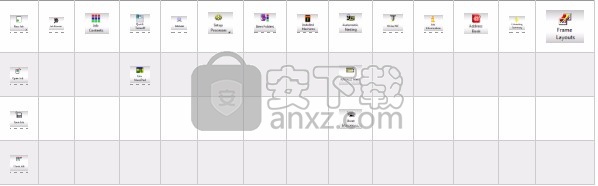
对接,显示和自定义
可以将实用工具栏拖动并放置在屏幕上的任何位置,可以停靠在应用程序窗口的任何一侧,也可以隐藏。您还可以在工具栏上自定义各种显示选项,例如选择是否显示哪些图标,以及在按钮图像旁边显示或不显示标题文本。要自定义工具栏,请在工具栏上单击鼠标右键,然后选择“自定义”。这将显示“数据库”对话框,其中提供了用于自定义实用工具栏的各种选项。
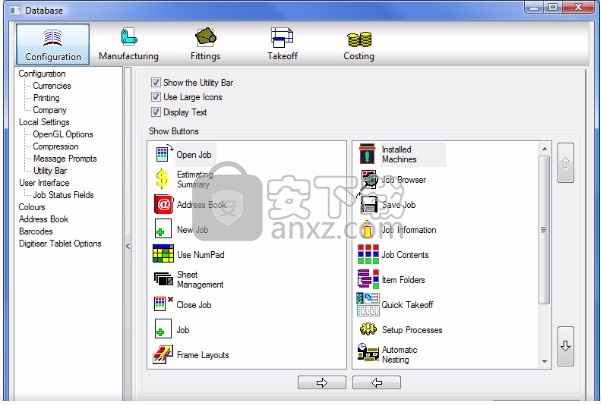
验证估算数据
以下信息应用于验证Estimating数据库中的数据。
为了完成验证阶段,数据库管理员应建立:
确认价格有效或正确的基准是什么?
是否可以使用以前的汇率进行比较?
以下各节描述了一些用于验证Autodesk Fabrication产品中估计信息的典型准则和工作流:
物料被买断
制造材料
制作和安装表
项目设置
物料被买断
1、货源价格表正确吗?
a.是否已对导入的价目表数据值进行过验证?
我们已在价格清单中输入的值已经过验证,因为这些值将用于建立买断汇率。
b.是否分配了正确的单位以建立1的数量或1米的成本?
该软件只能为输入值建立这两个方差。导入时,会根据单位字段名称进行某些转换。例如,保留在单位字段中的框50将除以50来确定1个数量的成本。
2、是否已正确输入/导入来源价格清单?
a.导入价格表时,软件是否支持将所有字段都映射到每个字段(ID码,单位,价格,折扣等)?
b.是否分配了正确的单位来建立数量1或成本1米?
该软件只能为输入值建立这两个方差。导入时,会根据单位字段名称进行某些转换。例如,保留在单位字段中的框50将除以50来确定1个数量的成本。
3、是否有折扣?这是“设置折扣”中的正确值吗?
折扣可以直接从源数据中导入,但还必须从每个价格列表的“设置折扣”选项中引用。然后使用“折扣”代码作为参考ID将其减少/乘以/增加一个值。
4、是否应用了正确的加价/间接费用百分比?是否在“成本核算”数据库的“间接费用”部分中设置了间接费用百分比的公司标准,以及是否已将“运输”和“供应商间接费用”分配给“供应商价格”清单本身?
5、是否有正在应用的辅助费用?
是否已针对使用中的所有辅助设备输入了基于代码或基于单位的值?例如,是否输入了法兰套件应用程序的螺栓和垫片成本?如果使用基于代码的分配,这些还可以链接到价目表。
6、价目表是否已链接到“买断”项目?
这通过M:Rate字段链接到物料的Costing选项卡上。
制造材料
1、是否已指定材料的值以计算重量(密度或每平方米的重量)?
2、是否针对每种材料规格输入了正确的每千克成本?
3、是否已从成本核算数据库中应用了正确的浪费因素?真实面积加上浪费百分比或空白尺寸减去多余因素?
4、是否输入了正确的间接费用和处理百分比?
5、每个辅助应用程序是否都通过手动输入数量/每米或通过代码链接到价目表获得了正确的值?
制作和安装表
1、是否已针对每种产品创建表格或调整现有表格?
2、是否已验证表断点,以确保将时间正确应用于产品?
3、是否为该表分配了正确的人工费率以进行正确计算?
可从成本核算数据库中设置人工费率,然后将其分配给每个“制造和安装”表以执行计算。
4、该表是否已分配给正在使用的项目(针对每个正在使用的服务模板上的每个项目)?
5、每个辅助设备都有制造或安装时间吗?(辅助材料,固定物,支撑材料等-辅助数据库中的F:rate和E:Rate值。)
项目设置
1、每个项目的“成本核算”选项卡是否已正确设置?每个服务模板上使用的所有项目都需要执行此操作。
a.价目表分配给M:费率字段。每种尺寸的每种产品代码应在基于产品的价格表中列出,以便报告成本。非编码物料使用断点价目表。
b.制造/安装表分别分配给F:Rate和E:Rate字段。如果激活了成本类型,则分配这些字段将使计算能够进行。
c.是否已设置成本类型以确保读取分配的表?正常(=读取物料,工厂和安装表分配),仅供应(=物料和工厂表)。免费发行(=仅安装表)。
d.是否已将项目设置为正确的成本单位?例如,基于长度的项目使用“每米”。
2、是否查看过“成本明细表”以确认完成的项目成本核算结构?材料/制造/安装,包括所应用的折扣百分比以及显示总费用总额的所有间接费用申请。(右键单击选定的项目

成本明细以查看)。
驱动精灵万能网卡版电脑版 驱动补丁353.47 MB2021.12.15.104
详情驱动精灵离线版 驱动补丁353.47 MB2021.12.15.104
详情驱动人生8网卡版 驱动补丁447.09 MB8.16.28.78
详情Bluesoleil 3.2 VoIP 简体中文版 支持Vista 驱动补丁10.00 MB
详情Siemens Simcenter Flotherm XT 2020.2文件 驱动补丁5.04 MB附激活教程
详情Autodesk Fabrication ESTmep 2022文件 驱动补丁17.1 MB附激活教程
详情Geomagic Control X2020注册机 驱动补丁8.48 MB附安装教程
详情jetbrains datagrip 2021.1文件 驱动补丁1.69 MB含激活和汉化教程
详情Altair SimLab 2021.0 x64补丁 驱动补丁68.2 MB附安装教程
详情ManageEngine Patch Manager Plus(补丁升级软件) 驱动补丁398 MBv10.0.545 免费版
详情polyworks metrology suite2020 IR2文件 驱动补丁107.0 MB附安装教程
详情Altair Activate 2021补丁 驱动补丁7.38 MB附激活教程
详情mastercam2022去黄条补丁 驱动补丁9.76 MB附安装教程
详情Mentor Graphics ModelSim 2020.4文件 驱动补丁5.49 MB附安装教程
详情Dlubal SHAPE-THIN v9.04.01 文件 驱动补丁4.40 MB附安装教程
详情schlumberger symmetry 2020.3文件 驱动补丁22.6 MB附安装教程
详情pixyz studio 2020.2文件 驱动补丁14.5 MB附安装教程
详情Toon Boom Storyboard Pro 20文件 驱动补丁8.42 MB附安装教程
详情autocad2022注册机 驱动补丁0.1 MB附安装教程
详情Autodesk 3dmax2022注册机 驱动补丁0.1 MB附安装教程
详情Windows XP SP3 更新补丁汇总终极版 驱动补丁224.00 MB
详情万能AC97声卡驱动 驱动补丁13.00 MB
详情万能驱动集合 驱动补丁0 MB
详情microsoft visual c++ 2019(vc2019运行库) 驱动补丁28.3 MBx86/x64简体中文版
详情DevID Agent (在线驱动更新) 驱动补丁4.80 MBv4.49 汉化绿色版
详情微软常用运行库合集 驱动补丁76.36 MBv2021.09.15
详情AC97声音芯片最新WDM驱动3.99版 驱动补丁13.71 MB
详情DirectX Redist June 2010 驱动补丁95.00 MB
详情河北CA数字证书助手 驱动补丁79.4 MBv6.7.6 官方版
详情.NET Framework 3.5 cab格式离线安装包 驱动补丁68.6 MBwin10版
详情万能网卡驱动 3DP Net v17.03 绿色便携版 驱动补丁122.00 MB
详情Bluesoleil 3.2 VoIP 简体中文版 支持Vista 驱动补丁10.00 MB
详情驱动精灵 v9.61.419 去广告单文件版 驱动补丁12.00 MB
详情NVIDIA Control Panel(NVIDIA控制面板) 驱动补丁8.25 MBv8.1.9 免费版
详情originpro2020激活码 驱动补丁0 MB附安装教程
详情万能声卡驱动(适用于VIA芯片声卡) 驱动补丁3.00 MB
详情BJCA证书助手下载 驱动补丁12.3 MBv2.8.0.5 官方版
详情PC生物识别标准化控件 驱动补丁68.7 MBv3100 官方版
详情驱动人生国际版(Driver Talent) 驱动补丁24.5 MBv7.1.28.114 汉化
详情ACDSee Photo Studio Ultimate 2021 注册机 驱动补丁17.3 MB附激活教程
详情万能网卡驱动 3DP Net v17.03 绿色便携版 驱动补丁122.00 MB
详情驱动总裁 驱动补丁44.51 MBv2.8.0.0
详情Windows11应用商店恢复包 驱动补丁186.98 MB22107
详情驱动人生8网卡版 驱动补丁447.09 MB8.16.28.78
详情驱动精灵离线版 驱动补丁353.47 MB2021.12.15.104
详情Bluesoleil 3.2 VoIP 简体中文版 支持Vista 驱动补丁10.00 MB
详情驱动精灵 v9.61.419 去广告单文件版 驱动补丁12.00 MB
详情超级兔子驱动天使 v5.0.727 去广告版 驱动补丁2.00 MB
详情游戏显卡驱动 nVIDIA GeForce Game Ready Driver 398.82 驱动补丁2.83 MB
详情电脑必备-DLL库 驱动补丁0.13 MB
详情



























